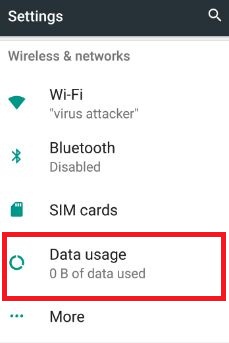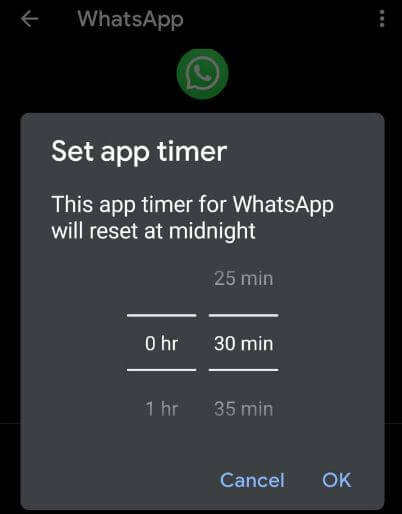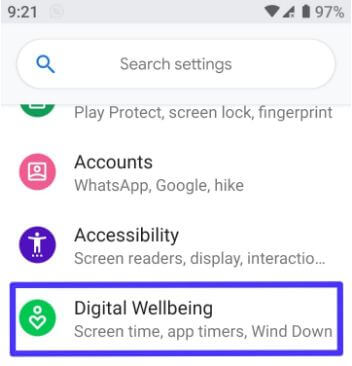Kako postaviti vremenska ograničenja za aplikacije u Samsung Galaxy S10, S10 Plus
Želite li postaviti vremenska ograničenja za Samsung aplikacije?Evo kako postaviti vremenska ograničenja za aplikacije u Galaxy S10 One UI 2.0 i 1.1. Samsung Galaxy S10 dolazi s Googleovom značajkom Digital Wellbeing. Digitalno blagostanje na galaxy S10 možete koristiti za postavljanje vremenskog ograničenja aplikacije koje automatski zaustavlja aplikacije kada dosegnu postavljeno vremensko ograničenje.
Digitalno blagostanje uključuje nadzornu ploču, vrijeme upotrebe, ograničenje aplikacije, način zaustavljanja, i postavke obavijesti.Također, preuzmite android aplikacije iz play trgovine kako biste ograničili vrijeme upotrebe na uređajima galaxy S10 plus i S10. Slijedite donji korak po korak kako biste postavili vremenska ograničenja aplikacija na Samsung Galaxy S10 Plus, S10 i S10e.
- Kako koristiti značajke Digital Wellbeinga Android 9 Pie
- Kako koristiti kontrolu pokreta i pokreta na Galaxyju S10
- Kako postaviti roditeljsku kontrolu u Androidu 10 Q
- Kako prilagoditi uvijek uključeni zaslon na Galaxyju S10
- Kako provjeriti vrijeme upotrebe na Androidu 10
Kako provjeriti vrijeme upotrebe na Samsungu S10 Plus, S10 i S10e
Pomoću značajke S10 Digital Wellbeing možeteprovjerite koliko vremena trošite na pojedinu aplikaciju, koliko ste obavijesti primili, otključavanje zaslona i još mnogo toga. Postavite ograničenja aplikacije u korisničkom sučelju galaxy S10 One koristeći dolje zadane postavke.
Korak 1: Prijeđite prstom prema dolje po zaslonu s vrha zaslona i dodirnite Postavka ikone zupčanika.
Korak 2: Pomaknite se prema dolje i dodirnite Digitalno blagostanje.
Korak 3: Dodirnite Nadzorna ploča.
Možete vidjeti popis instaliranih aplikacija na vašem uređaju Samsung Galaxy S10. Prema zadanim postavkama na vašem S10 postavite "No timer".
Korak 4: Ne tapkajte na app želite postaviti tajmer.
Korak 5: Odabrati od Nema tajmera / 15 minuta / 30 minuta / 1 sat / prilagođeno.
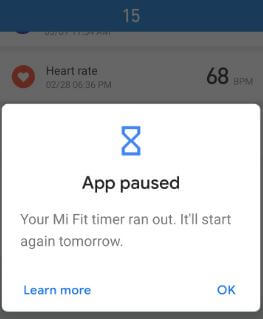
Sada svoju aplikaciju možete upotrebljavati do potpunog vremena koje ste postavili da dosegne ograničenje. Kad kompletno vremensko ograničenje aplikacije na zaslonu vidite ovu poruku: Aplikacija je pauzirana. Istekao vam je tajmer za aplikaciju. Ponovno započinje sutra.
Korak 6: Dodirnite U REDU.
Možete vidjeti da odabrana aplikacija na vašem uređaju izgleda sivo. Kada pokušate otvoriti tu aplikaciju, možete vidjeti poruku "Aplikacija nije dostupna”U vašoj galaksiji S10.
Uklonite odbrojavanje aplikacija na Galaxy S10 i S10 Plus
Ako želite ponovo upotrebljavati tu aplikaciju na uređaju, izbriši tajmer aplikacija pomoću postavki Digital Wellbeing.
Korak 1: Ići Postavke.
Korak 2: Dodirnite Digitalno blagostanje.
Korak 3: Dodirnite Odaberite aplikaciju već ste postavili vremensko ograničenje aplikacije.
Korak 4: Odaberite Nema tajmera.
Sada otvorite ladicu aplikacija na vašem Samsung Galaxy S10 i pristupite aplikaciji i uklonite vremensko ograničenje aplikacije.
I to je sve.Nadam se da će ovaj mali savjet biti koristan za postavljanje vremenskih ograničenja za aplikacije u Galaxyju S10. Ako imate bilo kakvih problema, recite nam to u donjem okviru za komentare. Ostanite i povežite se s nama za najnovija ažuriranja. Ne zaboravite podijeliti s drugima ako vam je bilo korisno.